Même si Windows 8 offre beaucoup plusOptions de personnalisation en termes de visuels que les versions précédentes de Windows, nous avons encore vu de nombreux outils tels que Custom Tiles Maker, Charms Bar Customizer et Skip Metro Suite qui nous permettent de personnaliser encore plus l'interface utilisateur. L'écran de verrouillage et l'écran de connexion sont deux interfaces différentes dans Windows 8; le premier vous permet d'afficher les notifications de l'application, l'heure et la date actuelles, la connectivité Internet et l'état de la batterie, tandis que le second vous permet de choisir un compte pour vous connecter au système. Par défaut, Windows 8 vous permet de changer le fond d'écran de l'écran de verrouillage (consultez notre guide ici). Cependant, il n'y a pas d'options pour modifier l'écran de connexion et il doit être identique à l'arrière-plan de votre écran de démarrage. Dans ce guide, nous vous montrerons comment modifier la couleur de l'écran de connexion indépendamment de la couleur d'arrière-plan de l'écran de démarrage, à l'aide d'un hack de registre Windows.
Il n'y a toujours aucun moyen de définir un fond d'écran personnalisécomme arrière-plan de l'écran d'ouverture de session, mais la couleur peut être modifiée à l'aide de la méthode suivante. Étant donné que cette méthode implique la création et la modification de clés de registre, nous vous recommandons de créer un point de restauration Windows pour revenir à l'état d'origine, au cas où quelque chose se passerait mal.

Tout d’abord, ouvrez l’écran de démarrage et entrez ‘regedit’ pour rechercher l’éditeur de registre Windows, ou ouvrez la boîte de dialogue Exécuter, entrez “regedit” et appuyez sur Entrée.
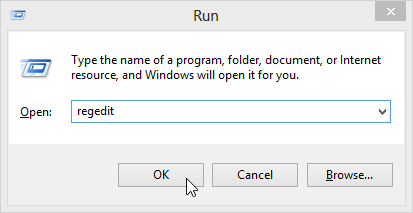
Dans l'Éditeur du Registre, accédez à la clé suivante.
HKEY_LOCAL_MACHINESOFTWAREMicrosoftWindowsCurrentVersionExplorer
Sous la clé Explorer, vous devrez créer une nouvelle clé de registre avec le nom «Accent». Cliquez avec le bouton droit sur la clé Explorer, accédez à Nouveau et choisissez Clé pour créer une nouvelle clé de Registre.
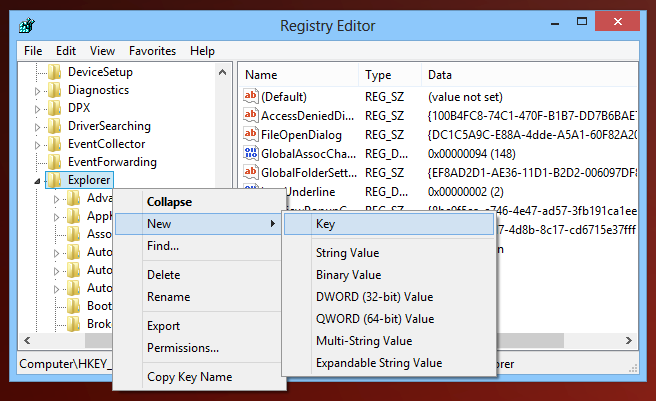
Une fois créée, ouvrez cette clé de registre, créez unnouvelle valeur DWORD (32 bits) et nommez-la «DefaultColorSet». Modifiez la valeur DWORD (32 bits) et définissez les données de valeur entre 2 et 24. Choisissez Decimal comme base pour les données de valeur.
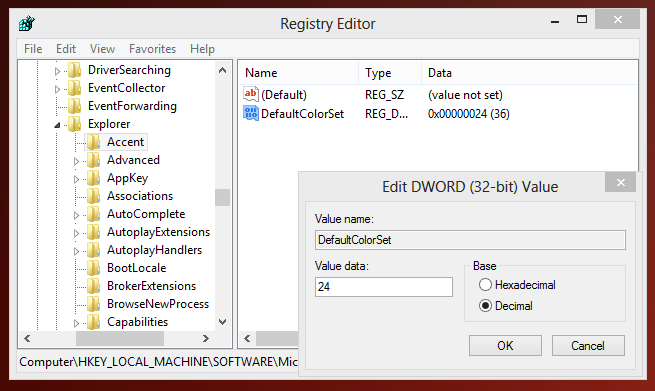
Fermez simplement l'éditeur de registre et redémarrezappliquer les modifications. Vous pouvez également vous déconnecter et vous reconnecter à l'ordinateur pour que les modifications prennent effet. Votre écran de connexion devrait maintenant avoir la nouvelle couleur d'arrière-plan en fonction de la valeur que vous avez sélectionnée. Vous pouvez toujours modifier la clé pour expérimenter différentes valeurs jusqu'à ce que vous trouviez celle que vous préférez.
[via Windows]













commentaires